先日発売されたParallels Desktop v14 for Macの新機能のまとめです。詳細は以下から。
![]()
Mac用仮想化ソリューション「Parallels Desktop」シリーズを開発しているParallels, Inc.が現地時間2018年08月20日に公開したMac用仮想化ソフトウェアの最新版「Parallels Desktop v14 for Mac」では50以上の新機能やパフォーマンスの改善、macOS 10.14 Mojaveのサポートが行われているそうなので、ユーザーガイドに記載されているものを以下にまとめました。
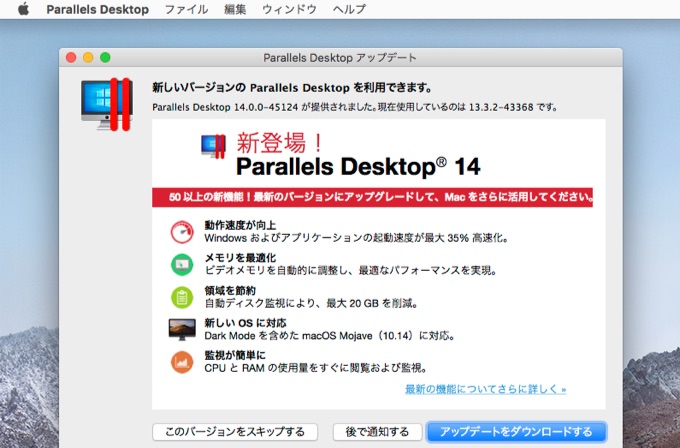
パフォーマンス
ParallelsはParallels Desktop v13 for Macで共有フォルダやUSB 3.0, Thunderboltのパフォーマンスを向上させていましたが、v14ではiMc ProのXeon Wプロセッサでサポートされている「Intel AVX-512」やAppleのAPFSパーティションなど主に最新のMacやシステムでパフォーマンスの向上が見込めるそうです。
- AVX512プロセッサーの命令セットのサポートにより、iMac Proで最大200%パフォーマンスが向上(オーディオとビデオのエンコーディング、AI、3D モデリング、暗号技術等の複雑な数値計算の負荷)。
- アプリの起動時間を最大80%短く。
- 起動時間を最大10%短く。
- APFSパーティションでサスペンド操作時間を最大30%短く。
- 共有カメラでFPSが最大130%向上。
- Coherence View ModeでFPSが最大17%向上。
- MacのカメラをWindows PCと共有する場合、CPU使用量が最大3倍削減。
グラフィックス
グラフィックス性能については4K解像度以上のモニターやCoherenceなどのViewモードの改善に加え、Parallels Desktop v14は、AppleがmacOS Mojaveで非推奨とするOpenGL対応アプリの性能を向上させているそうなので、今後macOS/iOSでOpenGLが非サポートとなりアプリのサポートが終了してもVMを利用した解決策は残されると思われます。
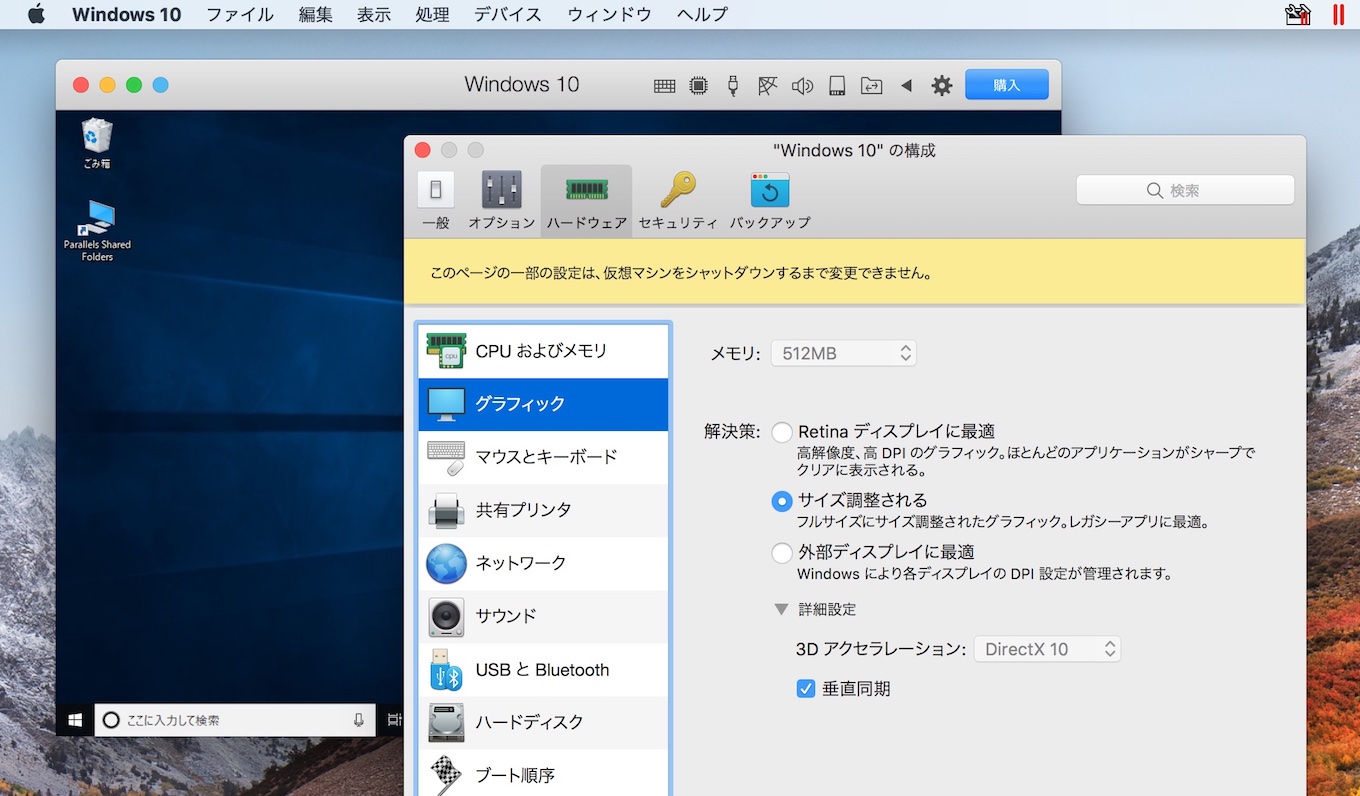
- 新しい”Auto”モードはWindows8以降のVMでグラフィックス・メモリにMacのシステムメモリを2GB以上使用可能となり、可能な場合はWindowsアプリもこのメモリを利用可能。
- VMに割り当てたグラフィックメモリ全てがロックされることはなく、利用されていないメモリはMacに返されます。
- Parallels Desktop 14はOpenGLをサポートしたSketchUp 2017/2018やCTVox, DIALux 8, OriginLabのグラフィックス性能が向上。
- 4K解像度以上のモニターでVMの表示が改善。
- システムメモリとグラフィックメモリの使用率を削減。
- レスポンスタイムが短縮。
- VMウィンドウのサイズがより高速に変更可能。
- 3DアクセラレーションをOFFにした場合のパフォーマンスがが向上。
- Windows環境で[外部ディスプレイに最適]オプションを選択すると、非Retinaの外部モニターで表示が改善。
- RetinaモニターでVMのCoherenceモードの表示が改善。
- Coherenceモードで表示されたVMで以下の項目が改善。
- システムメモリ消費量を削減。
- 電力消費量の削減。
- パフォーマンスの向上。
- 応答時間が向上 – アプリウィンドウの表示が高速化し、よりスムーズに動かすことが可能。
- VMのViewモードを切り替える際のグラフィックス・アーティファクトの数を削減。
- macOSのシステム環境設定 → [Mission Control]で[ディスプレイごとに個別の操作スペース]オプションをOFFにした時の、マルチモニターに表示されているVMの表示を改善し、いずれかのモニターにブラックスクリーンが表示されるのではなく、全てのスクリーンにVMが表示されるように。
- グラフィックス・メモリが不足してブラックスクリーンと機能が低下するのを避けるため、Parallels DesktopはVMにCoherenceまたはフルスクリーンモードへの切り替えを許可しなくなり、代わりにVMのグラフィックス・メモリを増やす方法を表示するメッセージ・プロンプトを表示するようになっています。
- 3DアクセラレーションがOFFになっている場合、VMのウィンドウサイズを変更中にウィンドウが黒く点滅する不具合を改善。
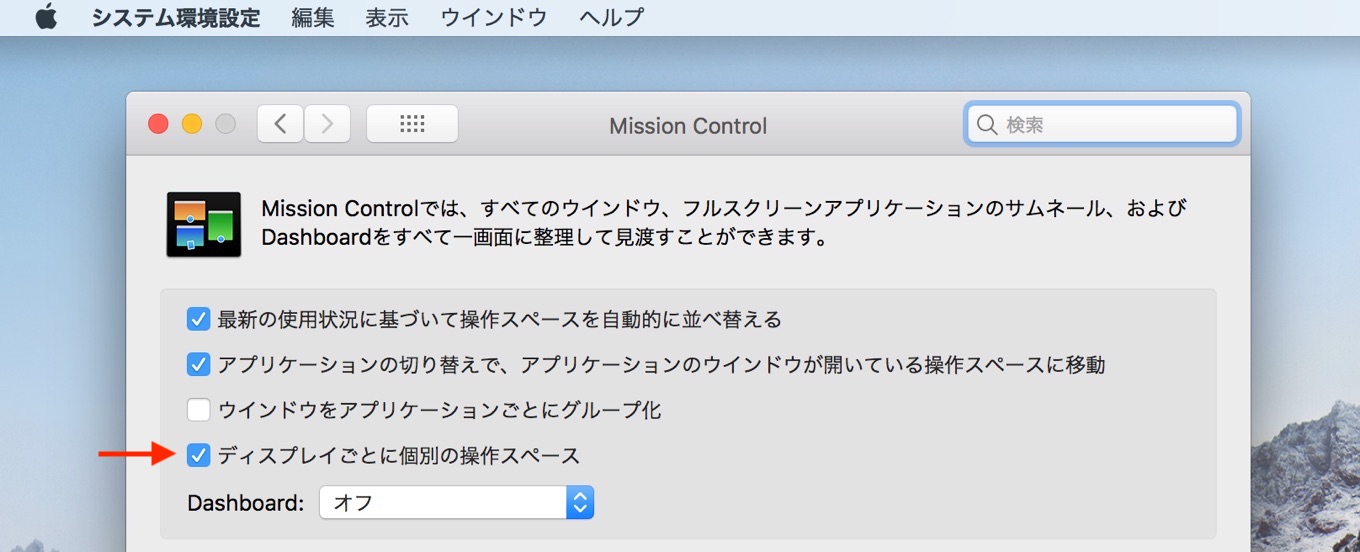
macOS 10.14 Mojave
ParallelsはParallels Desktop v13 for Macで次期macOS Mojaveの不具合をいくつか修正していますが、v14ではMojaveの新機能となるダークモードがサポートされ、Continuity CameraとQuick ActionがWindows VMでもサポートされるそうです。
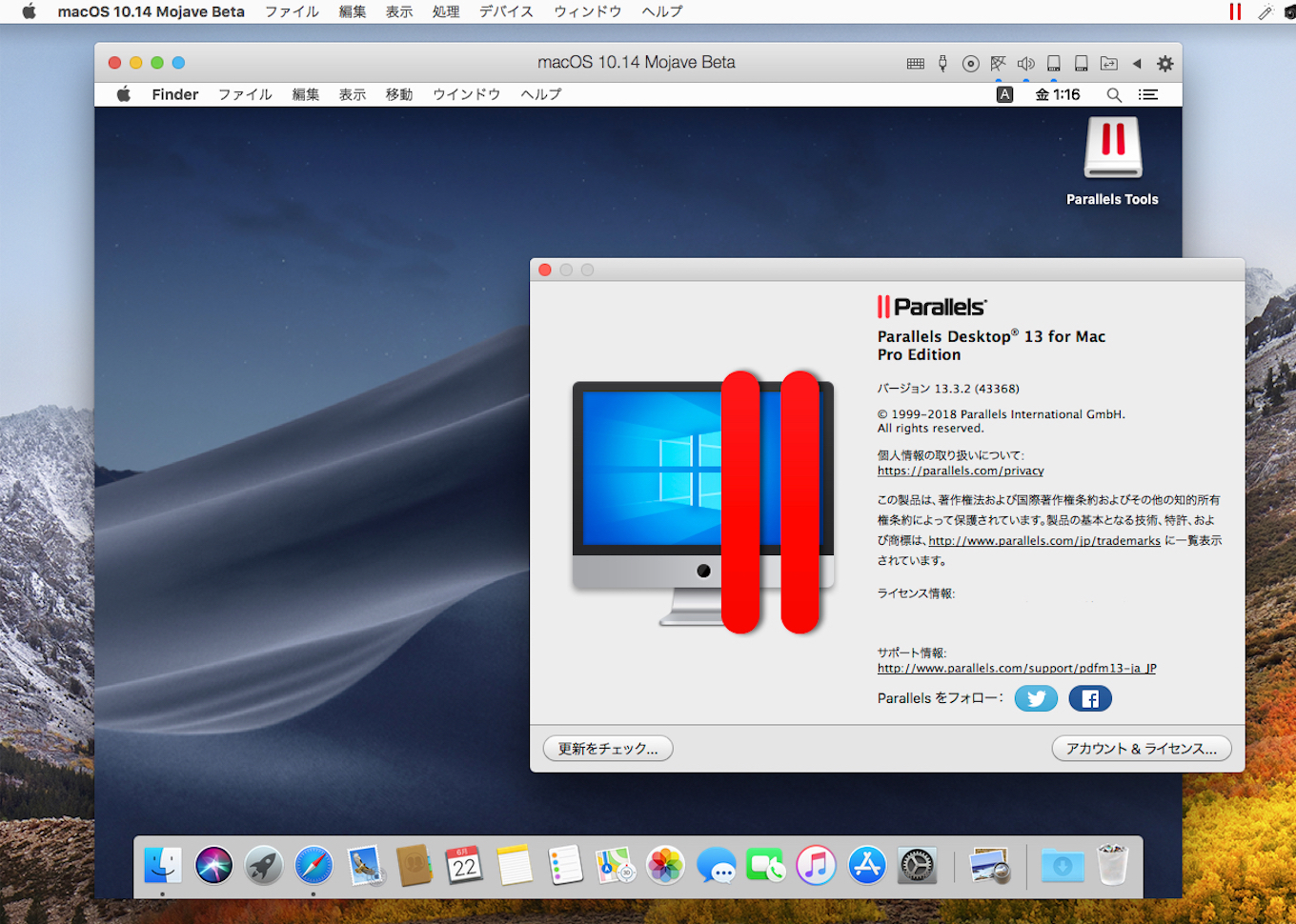
- Parallels Desktop v14 for Macはダークモードをサポートする予定で。現在macOS MojaveはBeta段階のため、Mojaveで追加される機能はMojaveのリリースに合わせてテストし公開されます。
- macOS MojaveのContinuity CameraをWindowsでも使用可能。
- Windows VMでのQuick Lookが、macOS MojaveのQuick Actionに対応。
- [編集]メニュー(表示メニューの間違い?)でスクリーンショットを撮影すると、Parallels DesktopはmacOS Mojaveのスクリーンショット機能を使用してスクリーンショットを撮影。
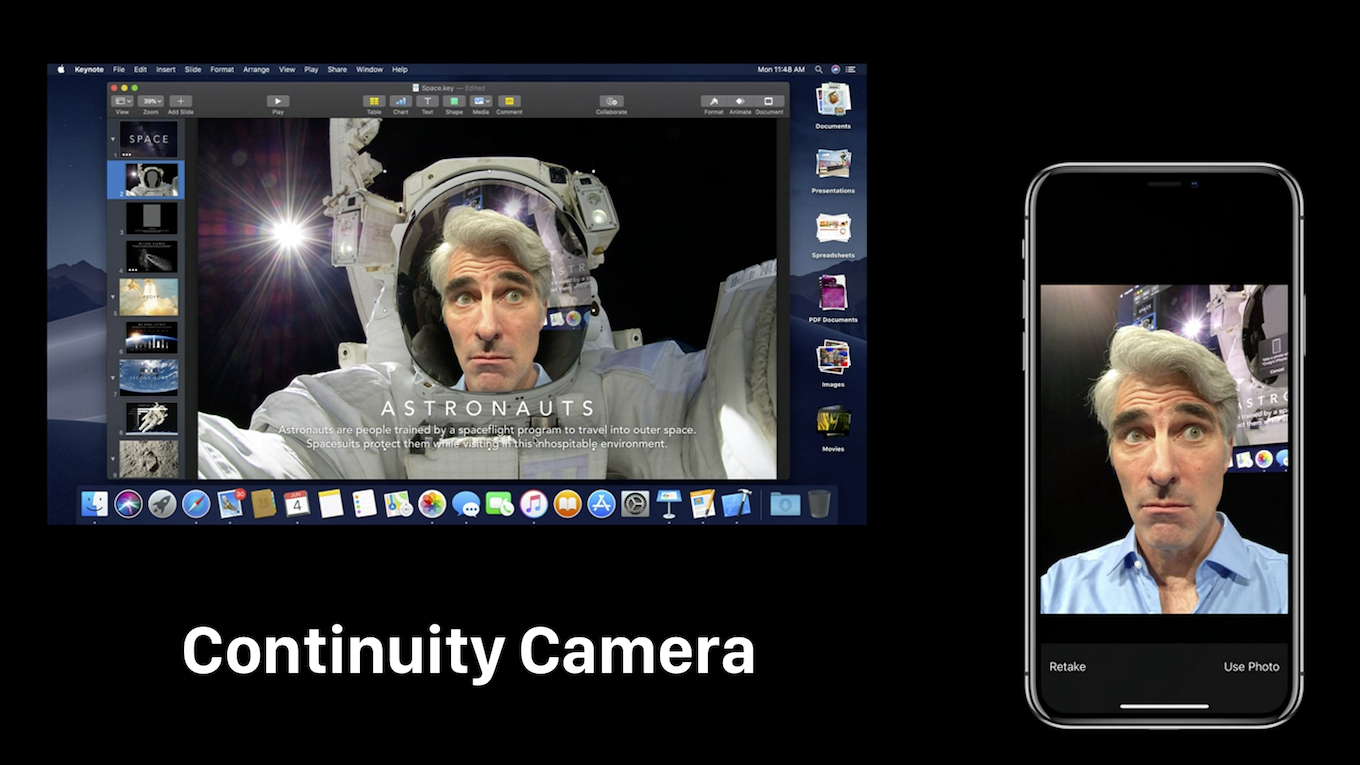
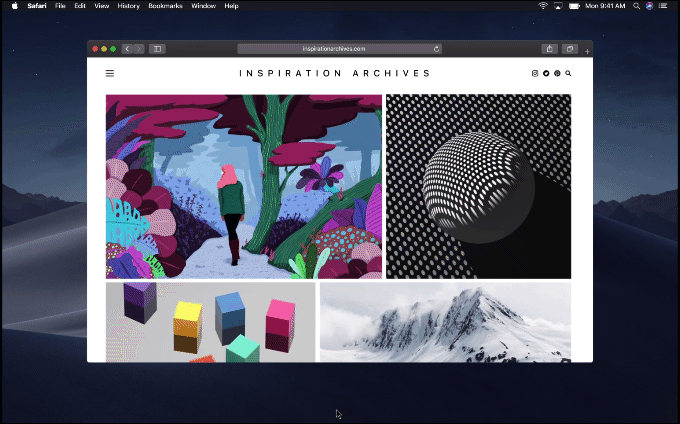
Mac統合機能
macOSとVMの機能の統合については複数のアプリでTouch Barがサポートされた点と、共有デバイスの接続ダイアログの改善に加え、Windows VMでWindows 10 Creators Updateでサポートされた筆圧機能がホストのMacに接続されているデバイスからも利用できるようになった点が大きなポイントで、トラックパッドやWacomタブレット、AstropadでPowerPointやLeonardo, Photoshopに筆圧描写を行えるようになっているそうです。
- Macに接続されている最大4K解像度のカメラをVMで利用可能。
- WindowsアプリのOneNoteやMicrosoft Visio, Microsoft Visual Studio, AutoCAD, Autodesk Revit, Quicken、Quickbooks Desktop, SketchUpでTouch Barを利用可能に。
- Microsoft PowerPointやLeonardo, Adobe PhotoshopなどのWindowsで筆圧をサポートし、感圧トラックパッドやWacomタブレット、Astropadなどを利用することが出来ます。
- VMのHDD(.hddファイル)がWindowsのデフラグによってバックグラウンドで自動的に最適化されるように。
- 一時停止中のVMウィンドウにファイルをドラッグすると自動的にVMがレジューム。
- USBデバイスを接続する際、macOSのアプリがそのデバイスを利用している場合に通知を表示。
- 新しいUSBデバイスまたは外部モニターを接続する時に表示されるダイアログを改善し、自分で指定した場所や選択を確認、後から変更できます。
- Windows VMでスタートメニューを開いている場合、Touch BarからWindowsアプリを起動すると、スタートメニューを自動的に閉じる機能が追加。
- VMファイル(.pvm)とMacアプリの関連付けを改善。

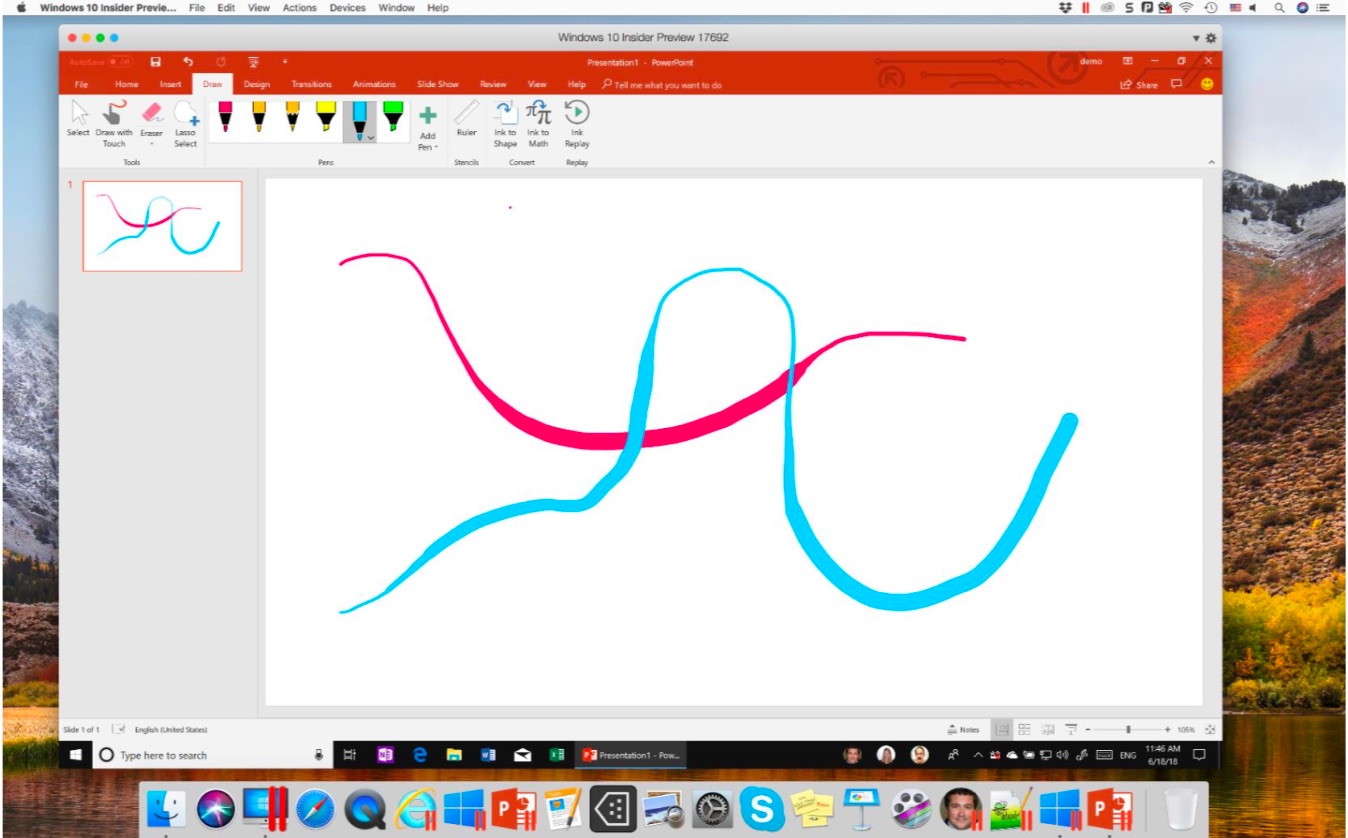
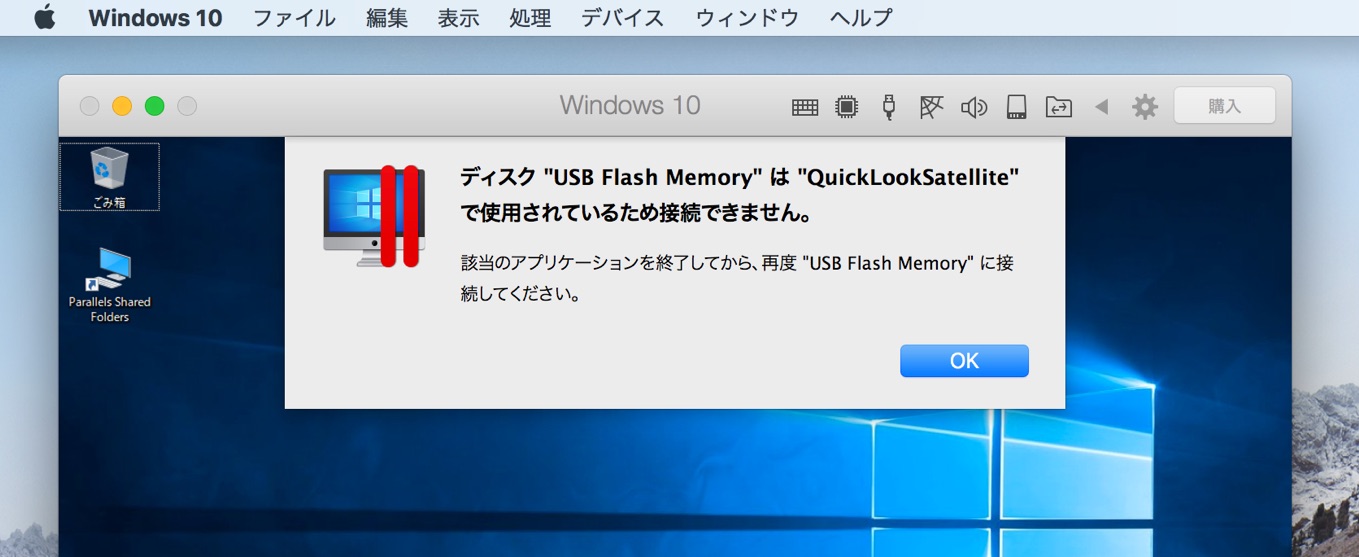
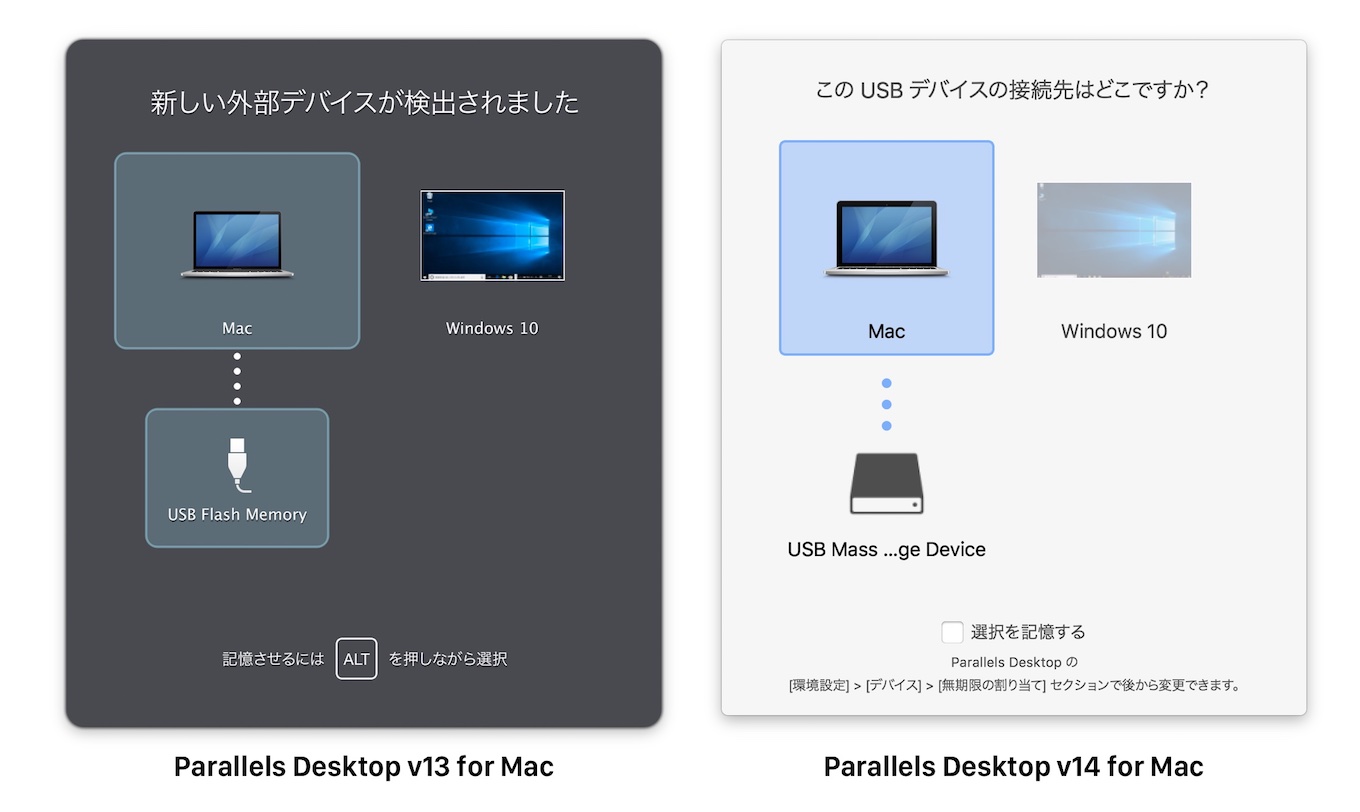
セキュリティ
セキュリティ機能はVMのバックアップがmacOSのシステム設定を利用するようになり、Windows VMがダメージを受けないようにParallels Toolsアプリのアップデート中にVMがグレーアウトするといった保護機能が追加されているそうです。
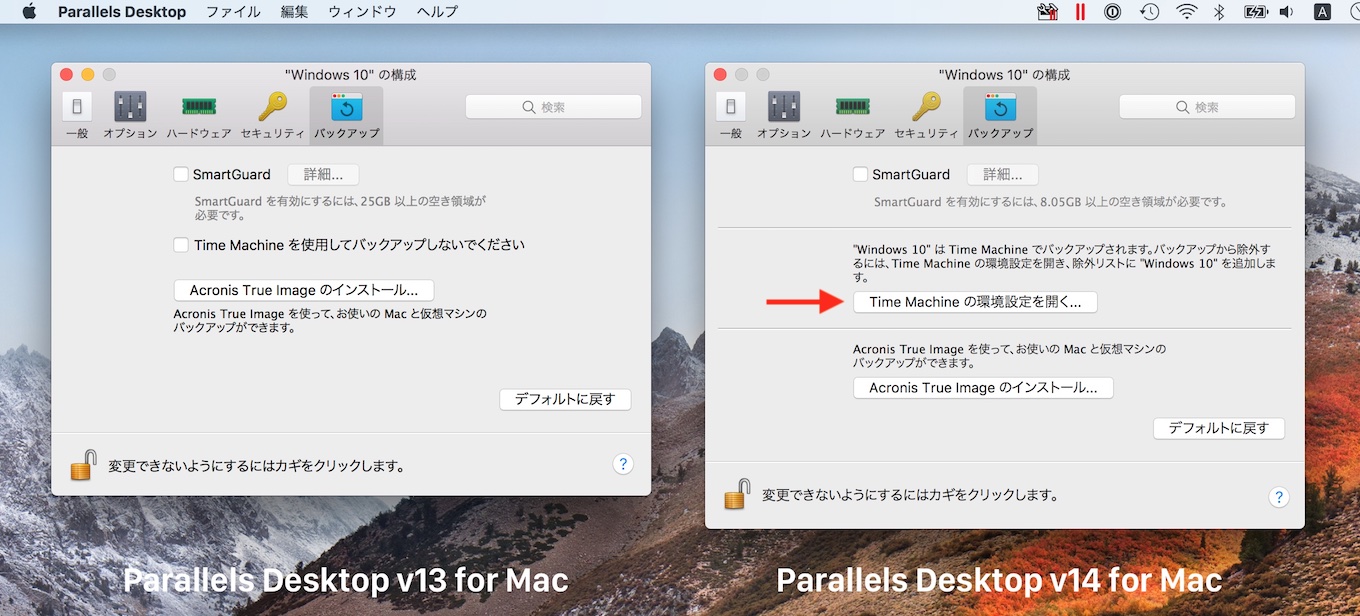
- Time Machineを使用したVMのバックアップが、Parallels Desktopではなく、macOSのシステム設定を利用するように変更。
- バックアップアプリ「Acronis True Image」利用したVMのバックアップが改善。
- Windows VMへのダメージを避けるため、Parallels Toolsアプリのアップデート中にVMがグレーアウトに。
ユーザービリティ
ユーザービリティについては細かいアップデートが多いですが、新しいディスク領域解放ダイアログと、[ウィンドウ]メニューのリソースモニターがVMだけでなく、Macのリソースも監視できるようになった点、そしてヘルプがオンライン化された事が大きい変更点のようです。
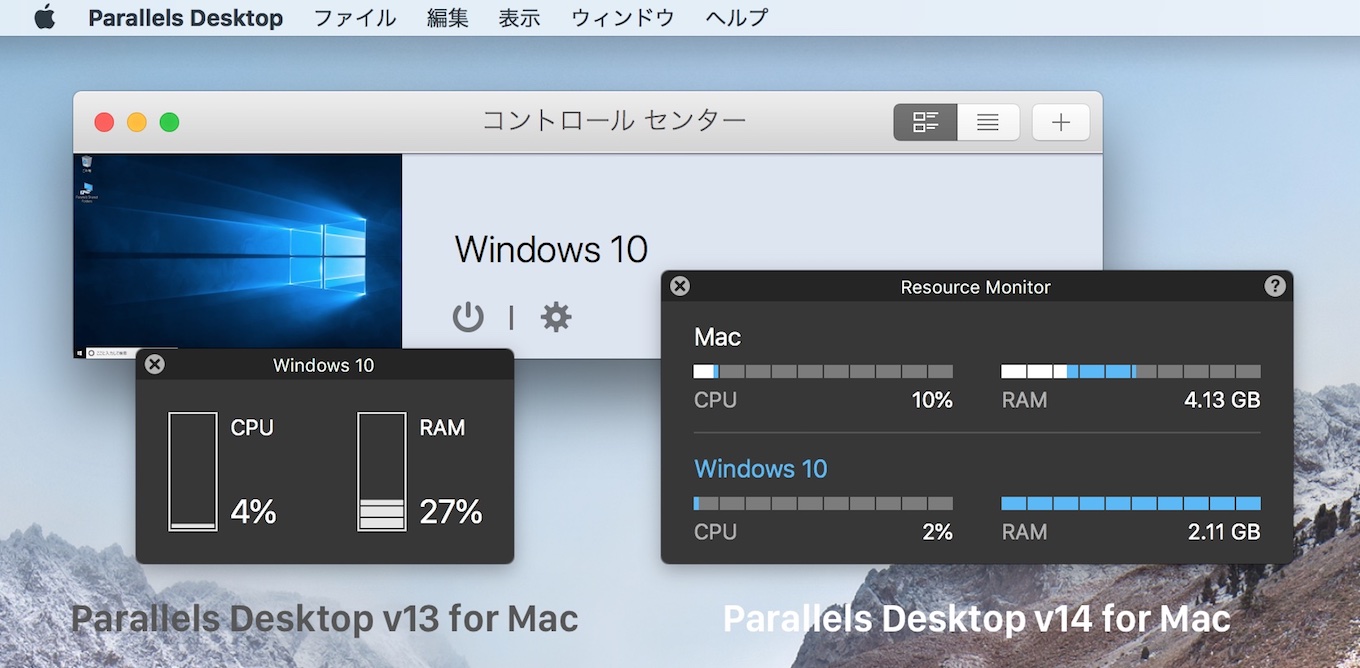
- [ディスク領域を解放]ダイアログが刷新されシンプルになり、VMに使用されているディスク容量を最大20GB削減可能に。
- Windowsの仮想ディスク容量が低下すると、仮想ディスクのサイズを増やすようParallels Desktopが提案。
- Boot Campパーティションがある場合、Boot Campパーティションをインポートしてパーティションを削除し、ディスク容量を空けるようParallels Desktopがプロンプトを表示。
- GUIの多くを改善。例:
- 多くのメッセージや警告が変更され、“仮想マシン”というタームを実際のVM名に変更。
- 多くのWindowsユーザーがWindows 8/10に移行したため、[画面の端からのスワイプを有効にする]オプションはデフォルトで無効。
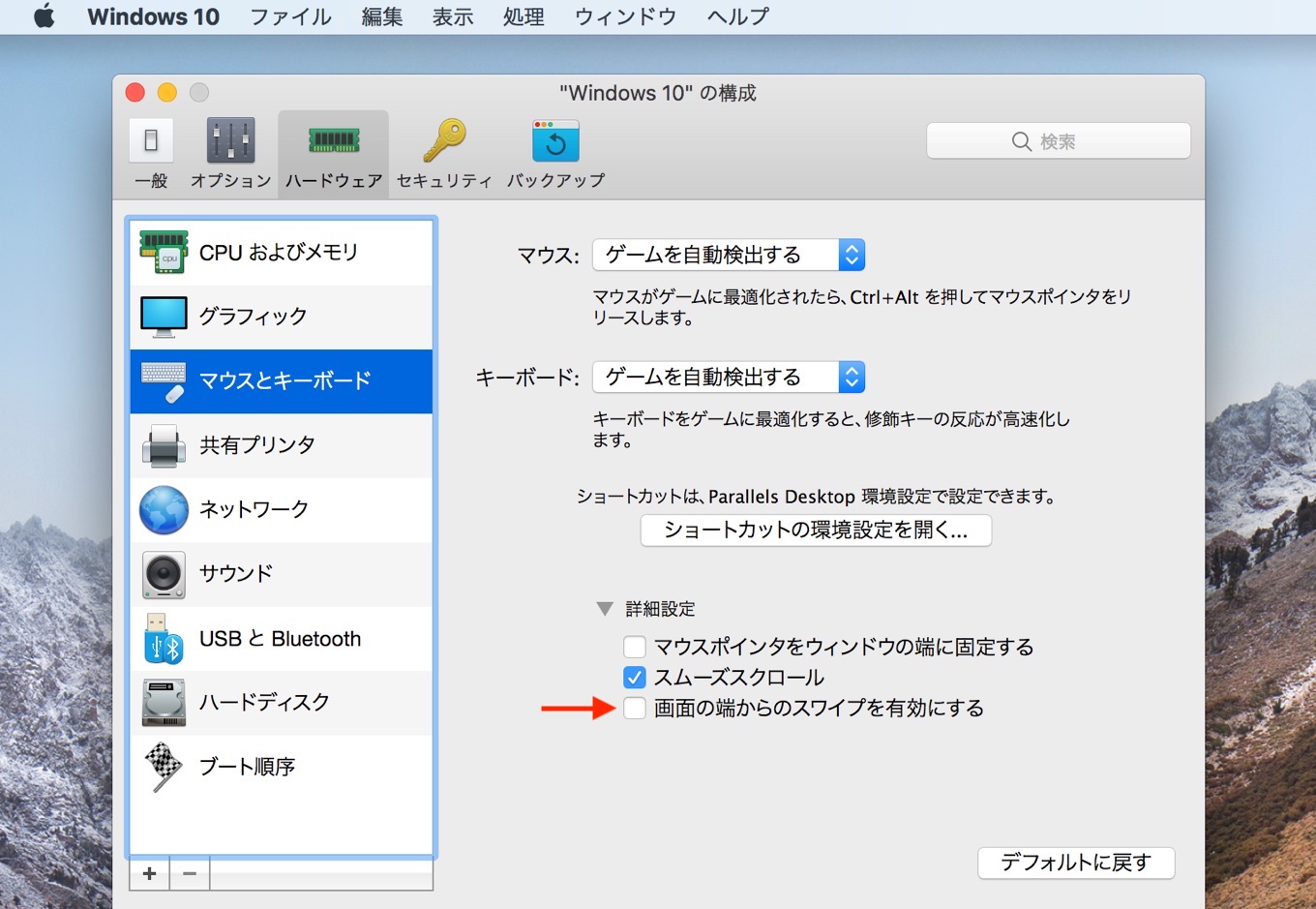
- Windowsのメンテナンス機能を改善しました。例:
- メンテナンスが開始される5分前に通知。
- Windowsのメンテナンスを30日間行わなかった場合に通知。
- ユーザーはメンテナンスをマニュアルでで開始可能。
- Parallels DesktopヘルプはMacアプリに同梱されておらず、代わりにWebヘルプを表示するようになっており、これによりParallels Desktop がディスクに占める容量を最大200MB削減しています。
- 新しいVMのスナップショットをデフォルトで3つ取るよう、SmartGuardバックアップを改善。
- 刷新されたリソースモニターが利用可能になり、MacとVMのメモリやCPU使用率を確認可能に。
- VMのステータスバーでVMのCPU使用率を確認可能に。
- 構成ウィンドウの[仮想マシンの構成]で「作業用ツール」と「ゲームのみ」を最適化。
- [全てのディスプレイで同時に領域を表示するまたは隠す]オプションを利用することで、VMまたはnon-VMスペースを全てのディスプレイ上で一度に切り替えることが可能に。
- Windows VMが起動後しばらくの間はVMが非アクティブでもWindowsは自動的にポーズをしません。これはWindowsのBootプロセスが完了しない時にポーズされ問題が起こることを防ぐことが出来ます。
- Dockアイコンのプログレスバーが大きくなりました。
- 新しいSplash ScreensはVMの起動やシャットダウン、Coherence、フルスクリーン表示時にユーザーに情報を表示します。
- VMのアーカイブ/アーカイブ解除完了時にユーザーに情報を通知します。
- 技術データ・レポートを送信するという通知をクリックすると、レポートIDが自動的にクリップボードにコピーされます。
- サインイン画面が刷新されシンプルになりました。
- VMの[編集] → [特殊文字]メニューはMacと一貫性を持たせるため[絵文字と記号…]になりました。
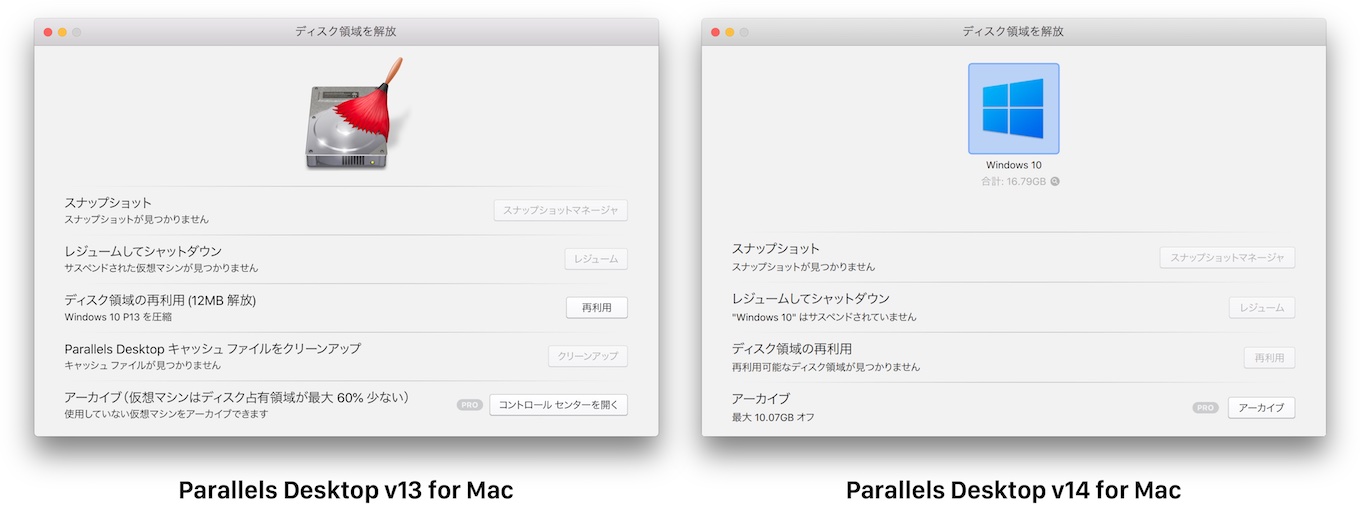
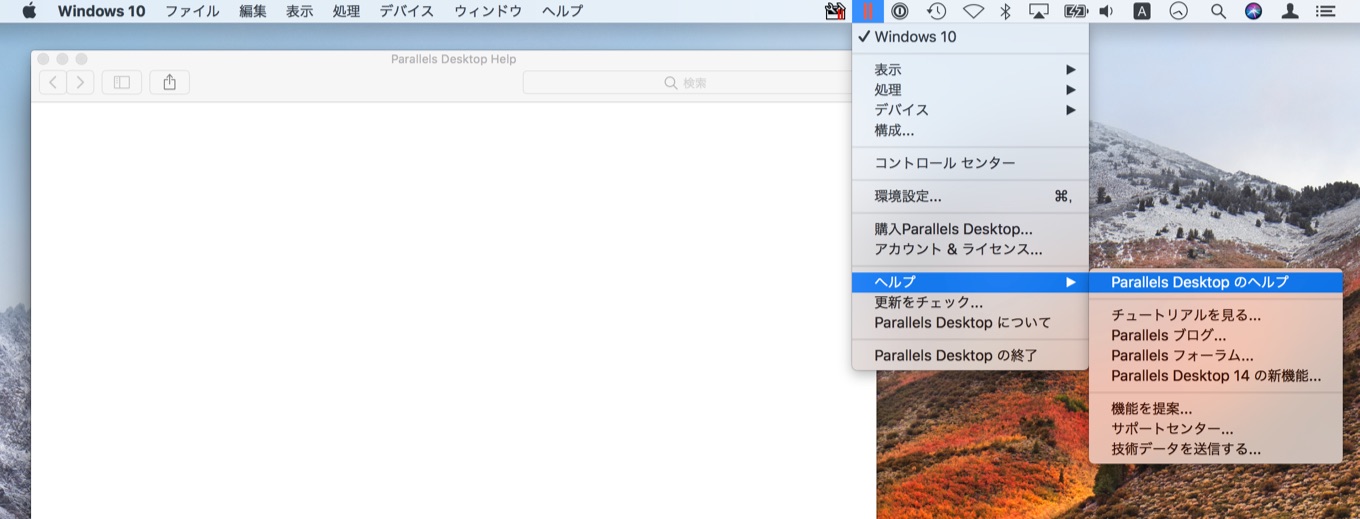
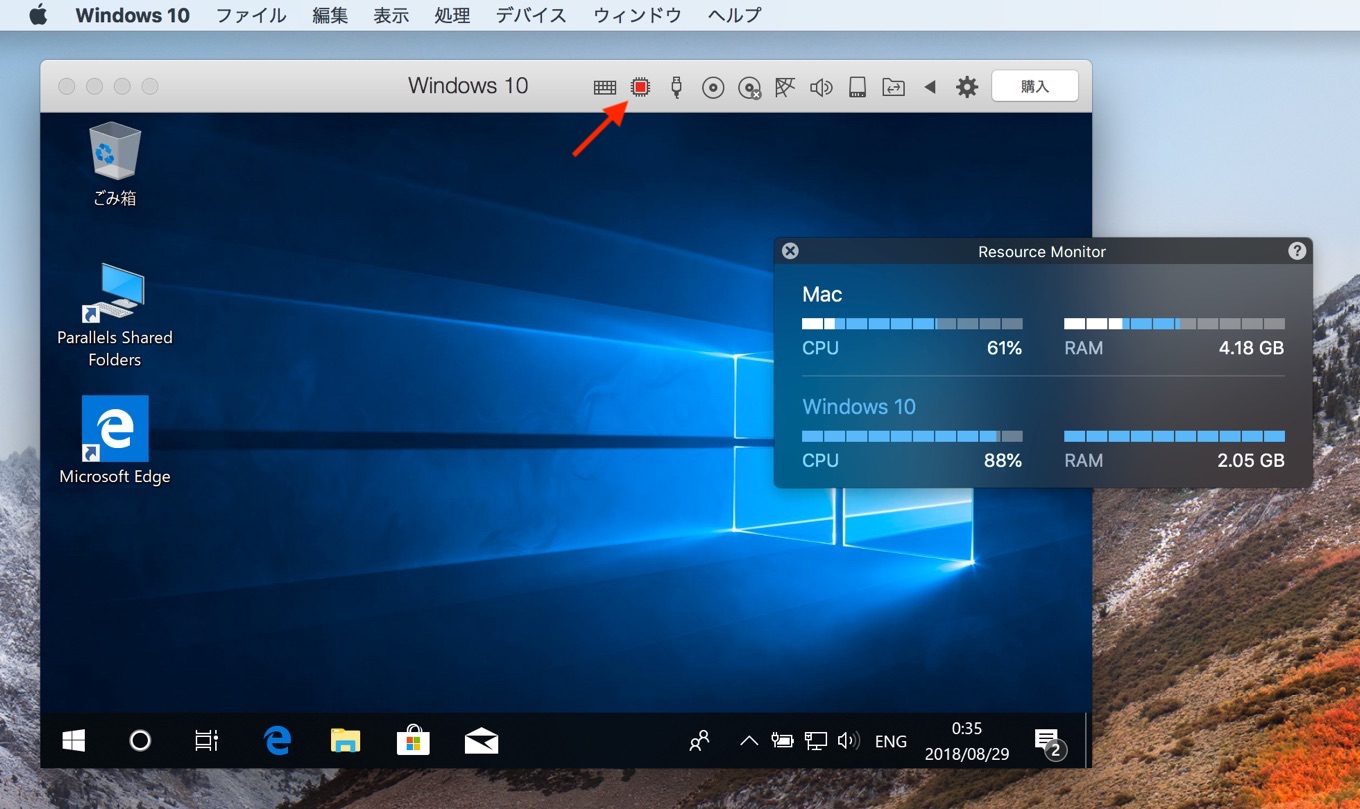
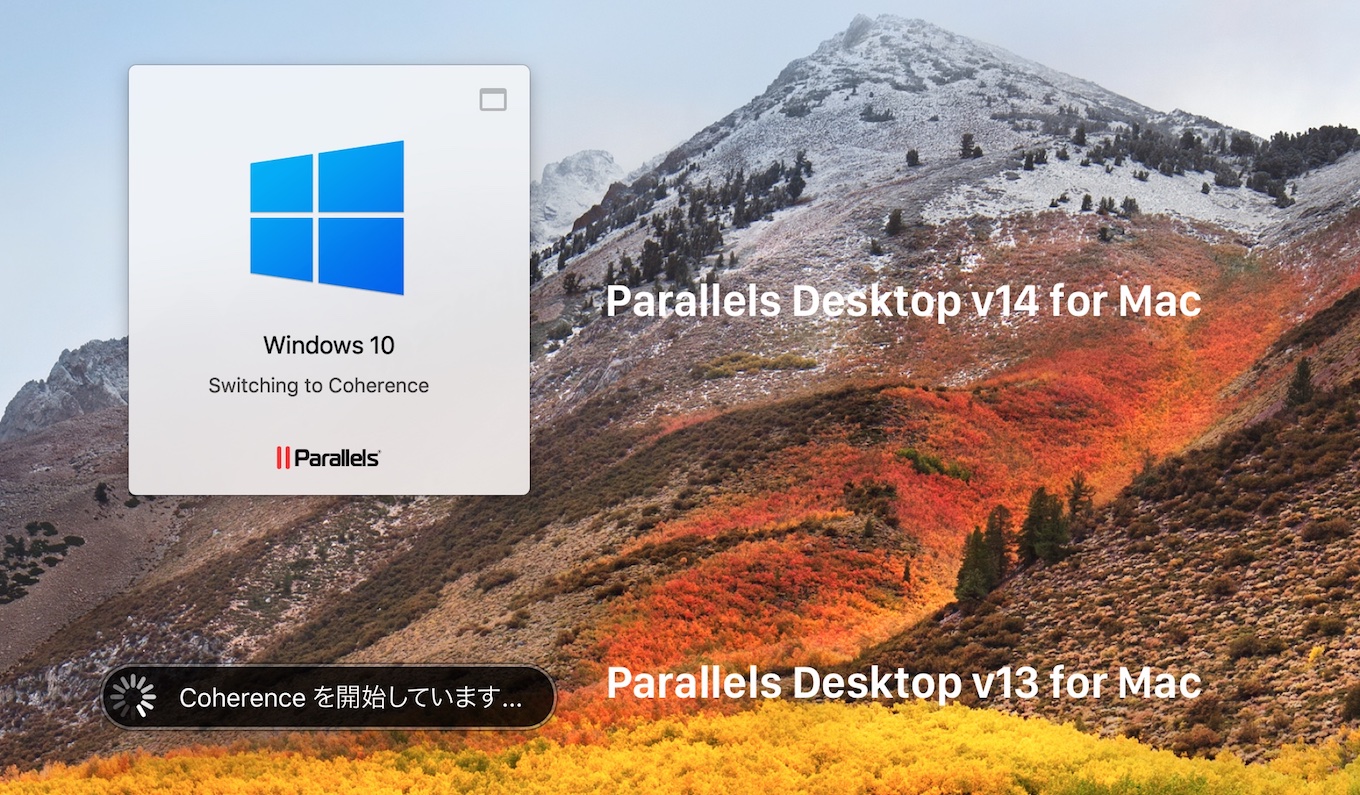
Linux
Linux VMのサポートではインストール・アシスタントがUbuntu 18.04、Fedora 28、Linux Mint 19に対応しています。
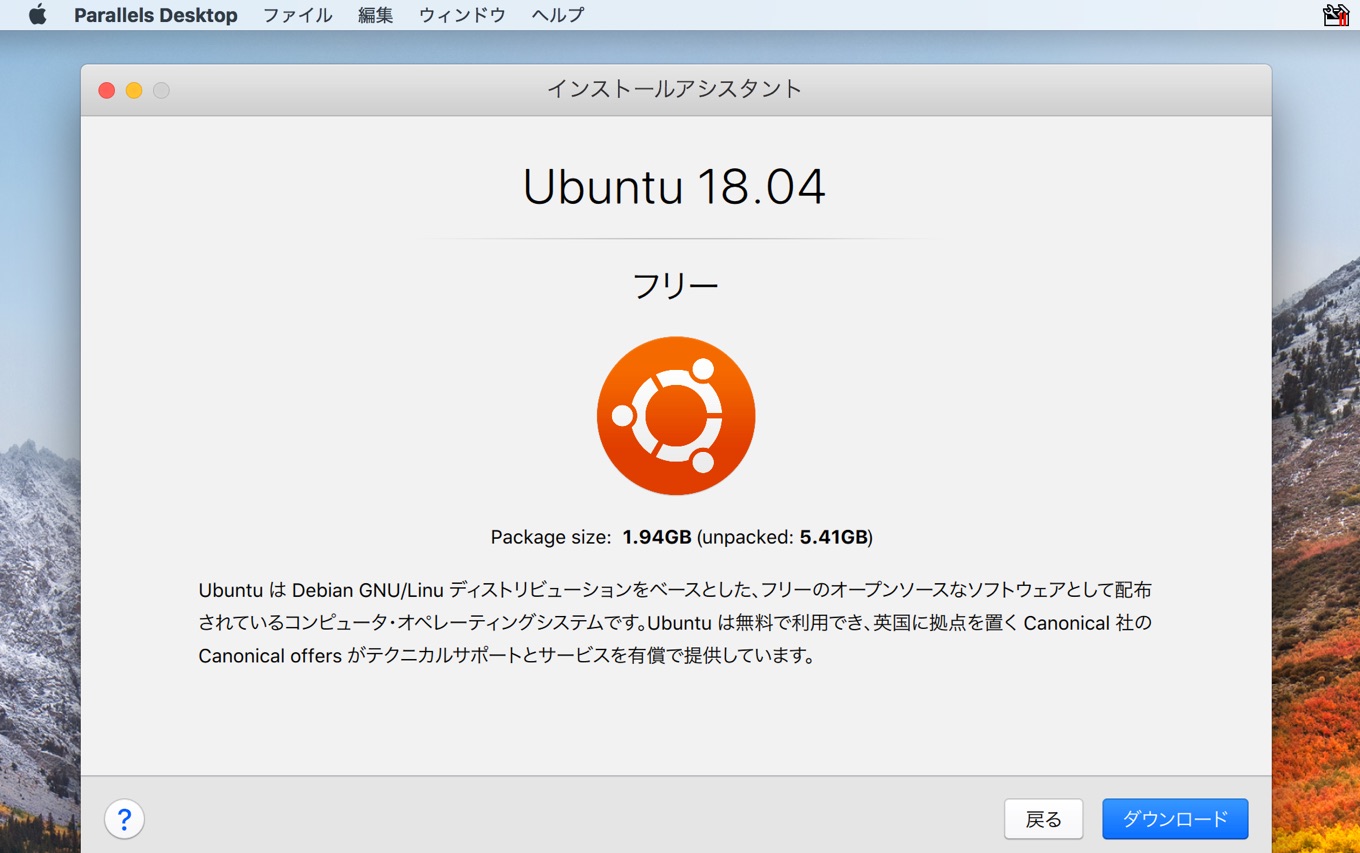
- Ubuntu 18.04やFedora 28, Linux Mint 19をインストール・アシスタントから数クリックでインストールできます。
- Linux共有フォルダでmmap()をサポート
キーボード
キーボードではドイツや日本語キーボードのレイアウトのサポートが改善され、ブラジル・ポルトガル語キーボードのレイアウトが追加サポートされているそうです
- ドイツ語キーボードのレイアウトを改善。
- 日本語キーボードのレイアウトを改善。
- ブラジル・ポルトガル語キーボードのレイアウトをサポート。
ゲーム
ゲームのサポートについては、ゲームキーボードの自動検出と、ゲームの起動を自動検出してMacのキーボードをゲームモードにする機能が追加されています。
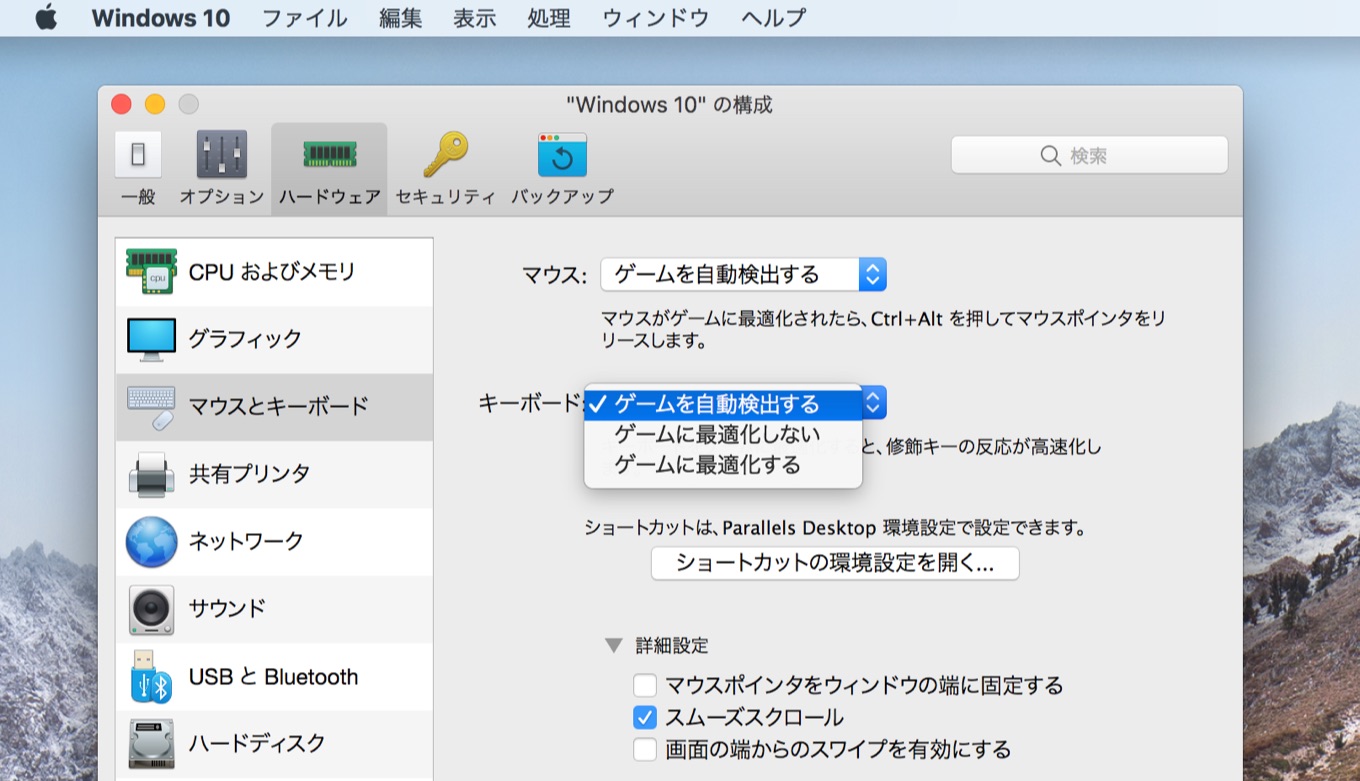
- ゲームキーボードの自動検出、およびゲーム起動時にMacのキーボードをゲームモードに。
- ゲームをフルスクリーンで起動した場合、macOSのメニューバーにアクセスするにはControl + Optionキーを押す必要があります。
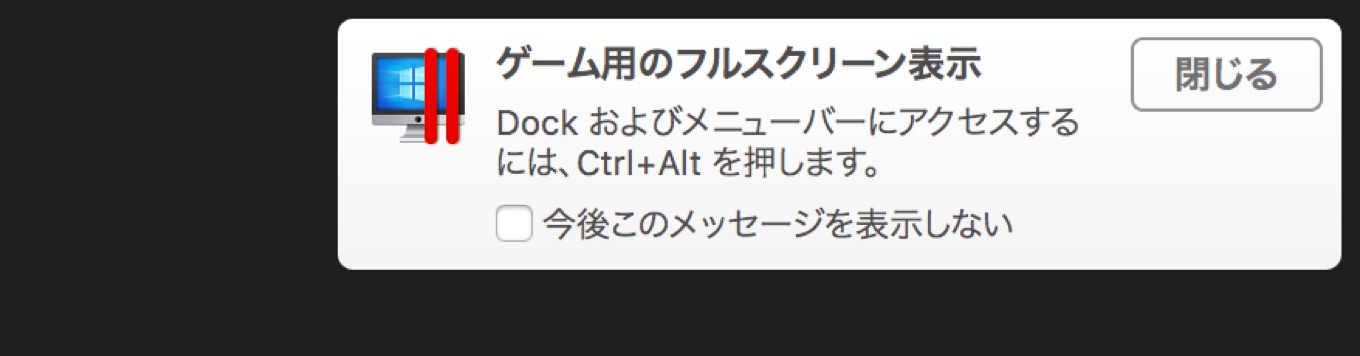
Business Edition
以下はParallels Desktop Business Editionでのみ利用できる機能です。
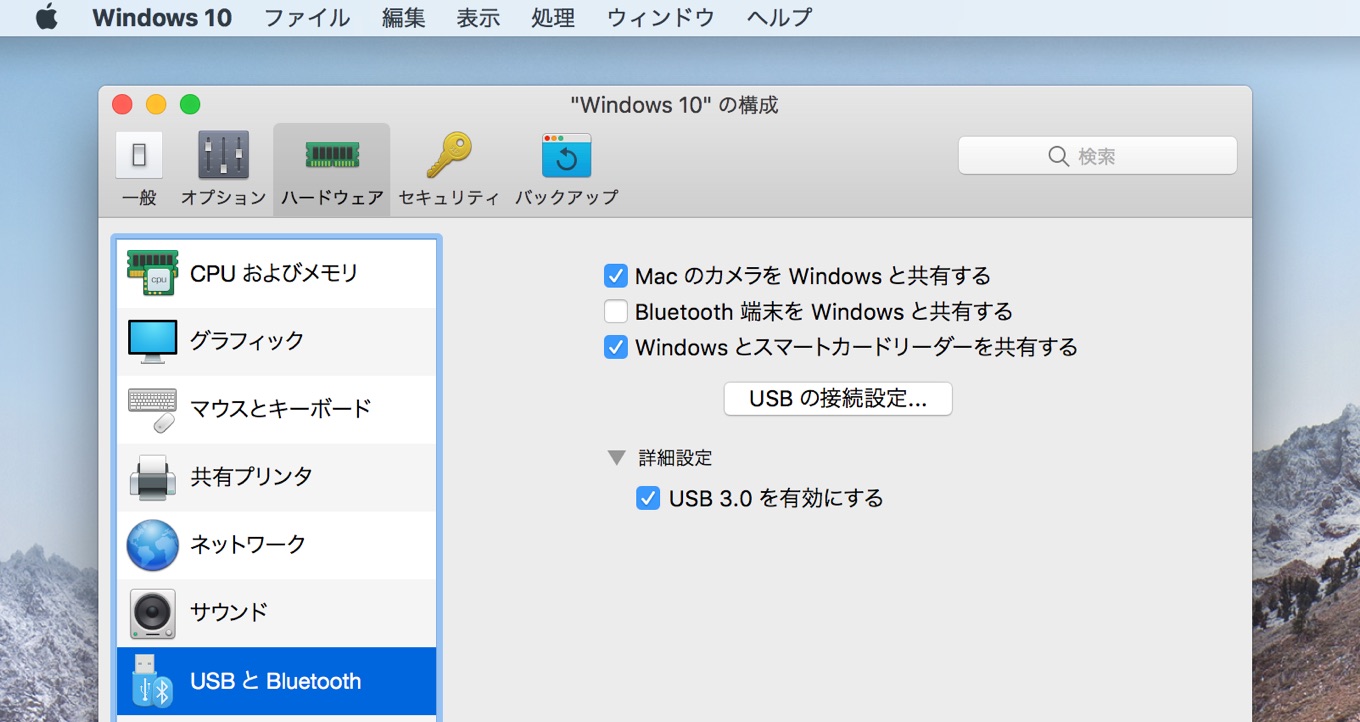
- 一括デプロイメント(Mass Deployment)パッケージをParallels Desktop v14に追加。
- WindowsでMacのスマートカードリーダーを共有機能を追加。
ユーザーガイドに記載されている新機能は以上ですが、Parallels Desktop v14 for MacではOS X 10.10 Yosemiteが非サポート(ゲストOSとしてはサポート)となっているので、古いMacで利用されている方は注意してください。
Parallels Desktop v14 for Macのシステム要件
- H/W : Intel Core 2 Duo, Core i3, Core i5, Core i7, Core i9, Intel Core M, Xeonプロセッサを搭載したMac。
- ホストOSとしてサポートしているmacOS: macOS Mojave 10.14, macOS High Sierra 10.13.6以降, macOS Sierra 10.12.6以降, OS X El Capitan 10.11.6以降。
- メモリ : 4GBメモリ以上 (8GB推奨).
- ディスク : Parallels Desktopだけの場合、起動ボリュームに600MB以上の空き容量。
- VM用ディスク : Windows 10場合、VMに割り当てるディスク容量として16GB以上の空き容量。
- アクティベートなどに利用するためのインターネット環境。
- Parallels Desktop – Parallels
- Resources & System Requirements – Parallels
- Parallels Desktop 14 Retail Box – Amazon.co.jp


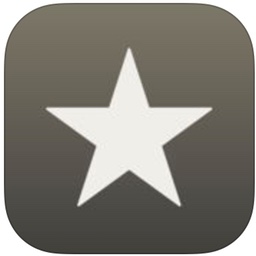
コメント
体験版使ってみたけど、うちだと激もっさりしたので使うの止めた。
VMwareはまともに動くのに。
ParallelsはWindowsをいじりすぎているのが嫌なんだよな。
バックグランドに移動すると勝手に一時停止とか。
そこまでやらなくて良い。
コンパクトで詳細な記事ありがとうございました。1つお聞きしたのですが、OSX10.9搭載のマックのTime Machineデータで、仮想マシンを作成することはできるのでしょうか?
Time Machineデータでは無理ですが、OS X 10.9 Mavericksのインストールは出来たので、
OS X 10.9 Mavericksをクリーンインストール → Time Machineからバックアップを復元して仮想マシンを作ることは可能かもしれません。